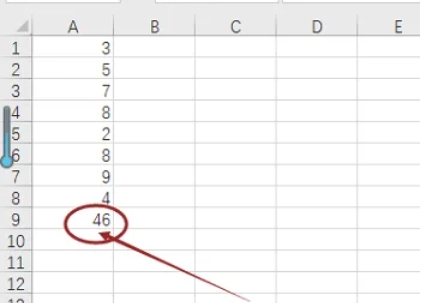Microsoft Excel 2016是微软推出的专业电子表格处理软件,作为Office 2016办公套件的核心组件,它集成了强大的数据处理、分析和可视化功能。该版本在保持经典电子表格操作体验的基础上,新增了智能数据分析工具,如预测工作表功能和改进的数据透视表,并引入了Power Query数据转换工具,大幅提升了大数据处理效率。Excel 2016支持实时协作编辑,通过云端服务实现多平台数据同步,其丰富的函数库、专业图表工具和宏编程能力,使其成为财务分析、商业智能和日常办公的首选工具。无论是简单的数据记录还是复杂的商业建模,Excel 2016都能提供专业可靠的解决方案。接下来就让本站为大家解答一下Microsoft Excel 2016怎么自动求和以及Microsoft Excel 2016自动求和的方法吧!
第一步
打开 Microsoft Excel 2016,点击【空白工作簿】创建新文件。
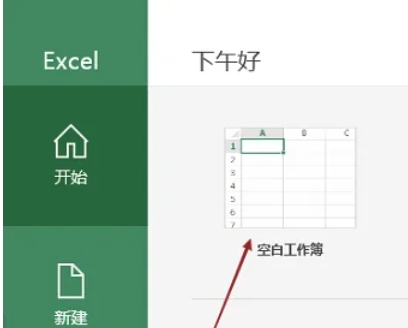
第二步
在连续的单元格区域(如 A1:A5)输入要求和的数值数据(例如:10, 20, 30, 40, 50)。
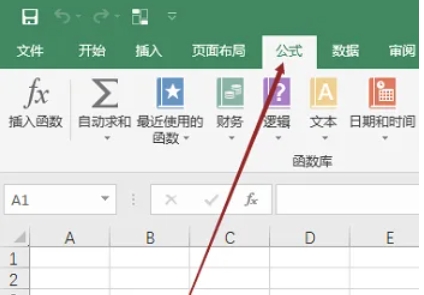
第三步
方法1:拖动鼠标选中数据区域(如 A1:A5),同时包括下方一个空白单元格(如 A6)。
方法2:直接点击数据区域下方的第一个空白单元格(如 A6),然后按 Ctrl+Shift+↑ 快速选中上方所有数据。
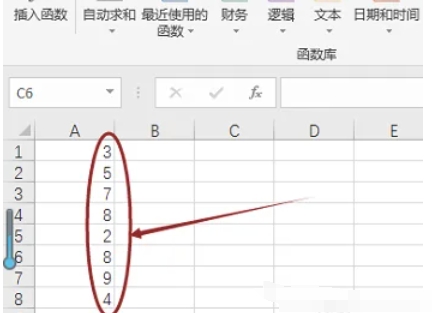
第四步
路径1:点击菜单栏【公式】→【自动求和】按钮(Σ 图标)。
路径2:使用快捷键 Alt+=(按住 Alt 键后按等号键)。
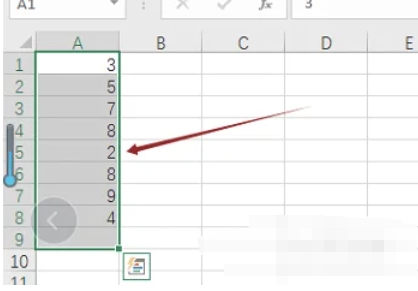
第五步
Excel 会自动在空白单元格(如 A6)中生成求和公式 =SUM(A1:A5) 并显示结果。
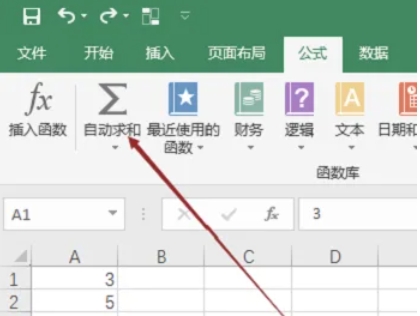
第六步
检查 A6 单元格是否显示正确总和(如 150)。点击 A6 单元格查看公式栏确认公式是否正确。